- الحصول على المشكلة تثبيت برنامج التشغيل لجهازك يحدث الخطأ لأن برنامج التشغيل الذي تحاول تثبيته غير مكتمل أو تالف أو تالف.
- يمكن أن يحدث هذا أيضًا لأنك تحاول تثبيت برنامج تشغيل غير متوافق مع نظامك أو جهاز الكمبيوتر الخاص بك.
- في هذه المقالة ، سوف نستكشف بعض الطرق السهلة للتأكد من أن جهازك سيعمل بسلاسة مرة أخرى. على سبيل المثال ، تشغيل مستكشف الأخطاء ومصلحها يتساءل.
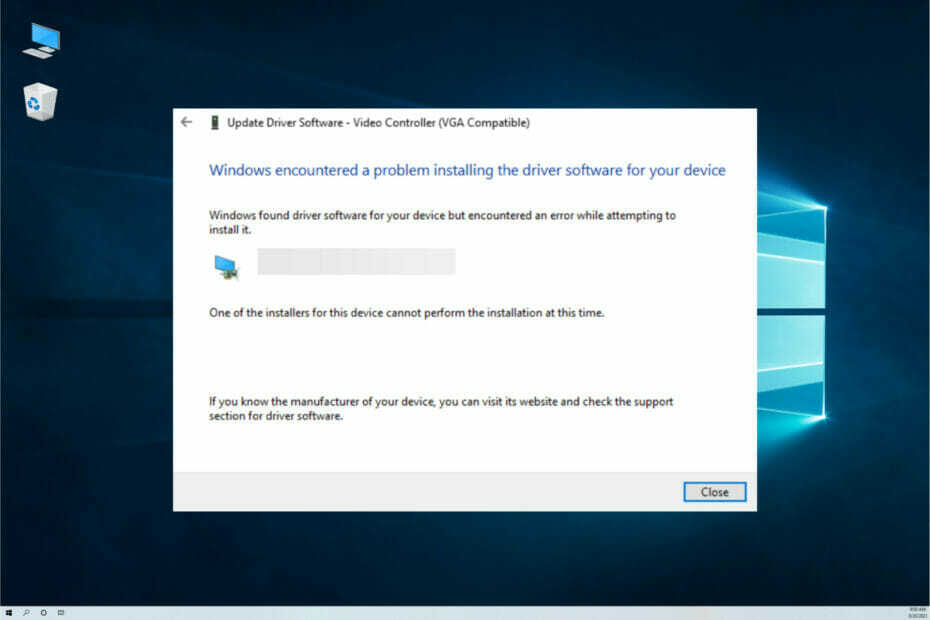
- قم بتنزيل DriverFix الآن مجانًا (تنزيل آمن)
- قم بتشغيل البرنامج واضغط على مسح أيقونة
- انتظر حتى ينتهي الفحص وابدأ في تثبيت برامج التشغيل المطلوبة
- تم تنزيل DriverFix بنجاح بواسطة 0 القراء هذا الشهر.
من المستحيل أن يعمل جهاز الكمبيوتر بسلاسة ما لم تكن برامج التشغيل الخاصة به محدثة. عادةً ما يقوم Windows 10 بتحديثها تلقائيًا ، ولكن في حالة عدم حدوث ذلك ، يمكنك تحديثها يدويًا.
يبدو كما لو أن العديد من المستخدمين يبلغون عن تلقي رسالة الخطأ واجه Windows مشكلة في تثبيت برنامج التشغيل لجهازك أثناء تثبيت أو تحديث برامج التشغيل.
يعني هذا عادةً وجود خطأ في حزمة التثبيت ، ولكن يمكن حله بسهولة في بضع خطوات فقط.
لماذا لا يستطيع Windows تثبيت برنامج التشغيل؟
في الواقع ، هناك العديد من الأسباب التي تجعلك تتلقى هذا الخطأ ولكن في الغالب يعود إلى السائق نفسه.
على سبيل المثال ، قد يتعرف النظام على الجهاز الذي قمت بتوصيله كجهاز مختلف ويحاول تثبيت برنامج التشغيل الخاطئ.
أو ، قد تكون بعض مكونات برنامج التشغيل تالفة ولهذا السبب يرفضها النظام.
لدينا إصلاحات لهذه المشاكل أدناه ، ولكن يمكنك أيضًا اقرأ دليلنا مع الحلول إذا كان USB لا يعمل في نظام التشغيل Windows 10.
في هذه المقالة ، سوف نستكشف بالضبط كيف يمكنك حلها ، لذا تأكد من مواصلة القراءة.
كيف يمكنني إصلاح خطأ تثبيت برنامج التشغيل في نظامي التشغيل Windows 10 و 11؟
1. قم بتشغيل مستكشف الأخطاء ومصلحها
- انقر على يبدأ زر ، اكتب لوحة التحكم، وحدد التطبيق من النتائج.
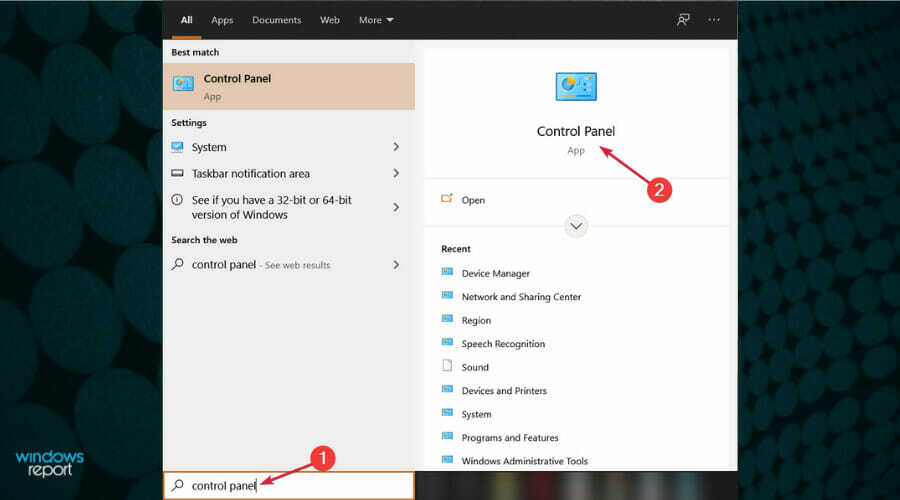
- في ال الأجهزة والصوت انقر فوق القسم عرض الأجهزة والطابعات.
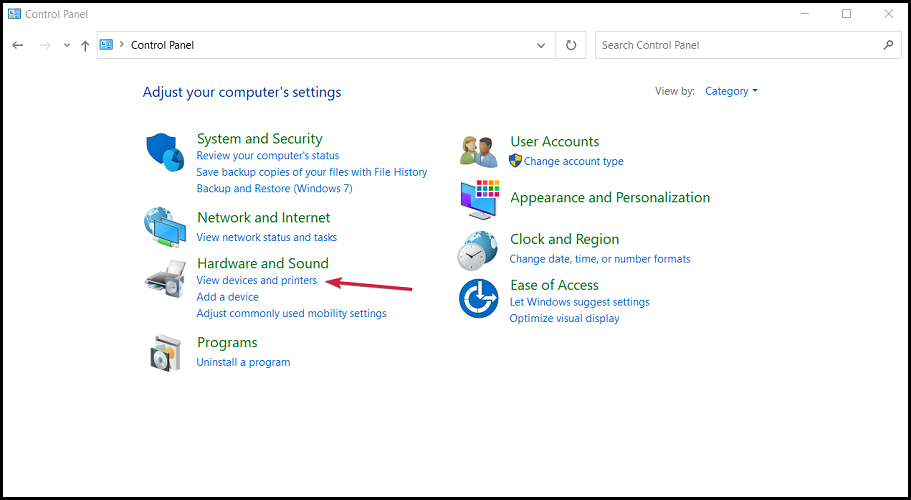
- في ال جهاز قسم انقر بزر الماوس الأيمن فوق الجهاز الذي به المشكلة واختر استكشاف الاخطاء.
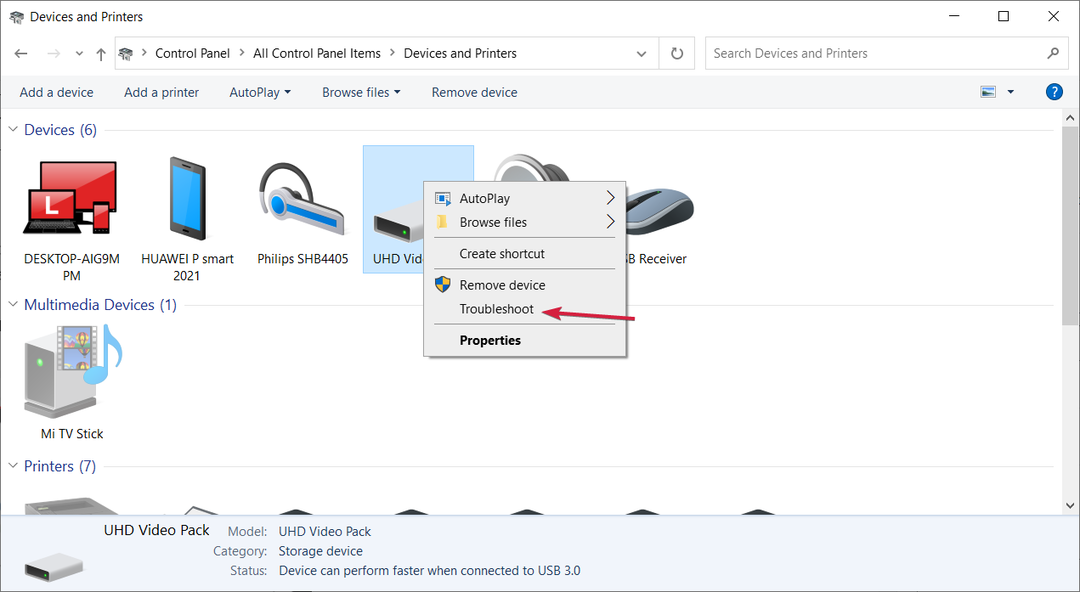
- أعد تشغيل الكمبيوتر بعد انتهاء العملية.
2. قم بتثبيت برنامج التشغيل يدويًا
- انقر بزر الماوس الأيمن فوق ملف يبدأ زر وحدد مدير الجهاز من القائمة.
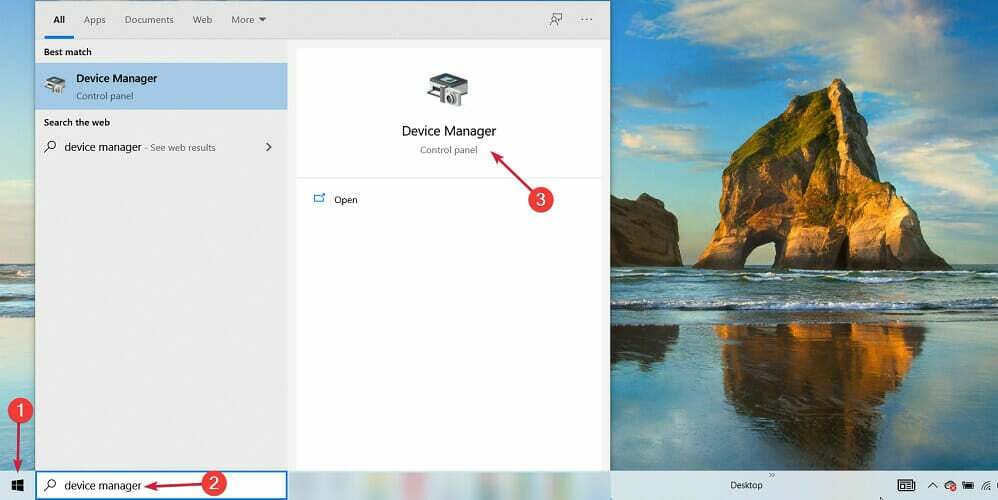
- قم بتوسيع أقسام المكونات ، وانقر بزر الماوس الأيمن على المشغل المشكل وحدد الخصائص.
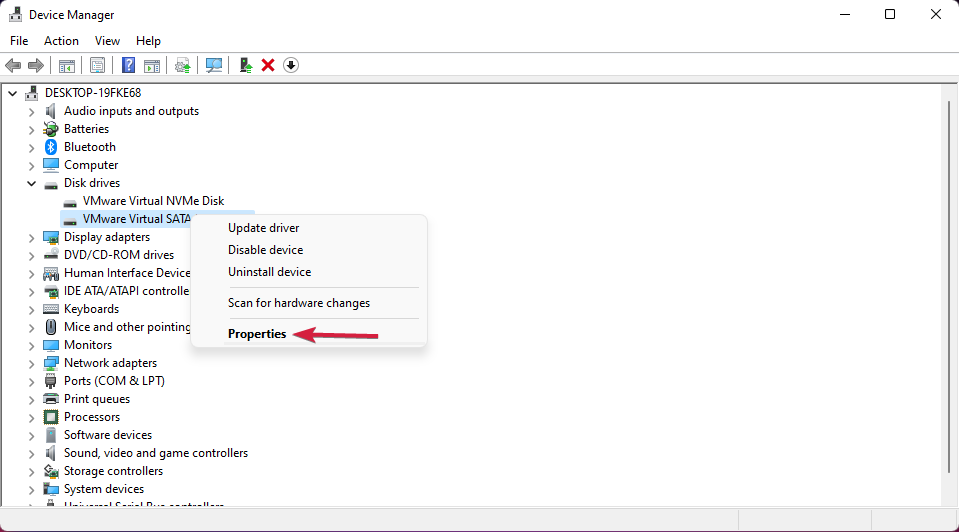
- بعد ذلك ، انتقل إلى سائق علامة التبويب وانقر فوق تحديثسائق زر.
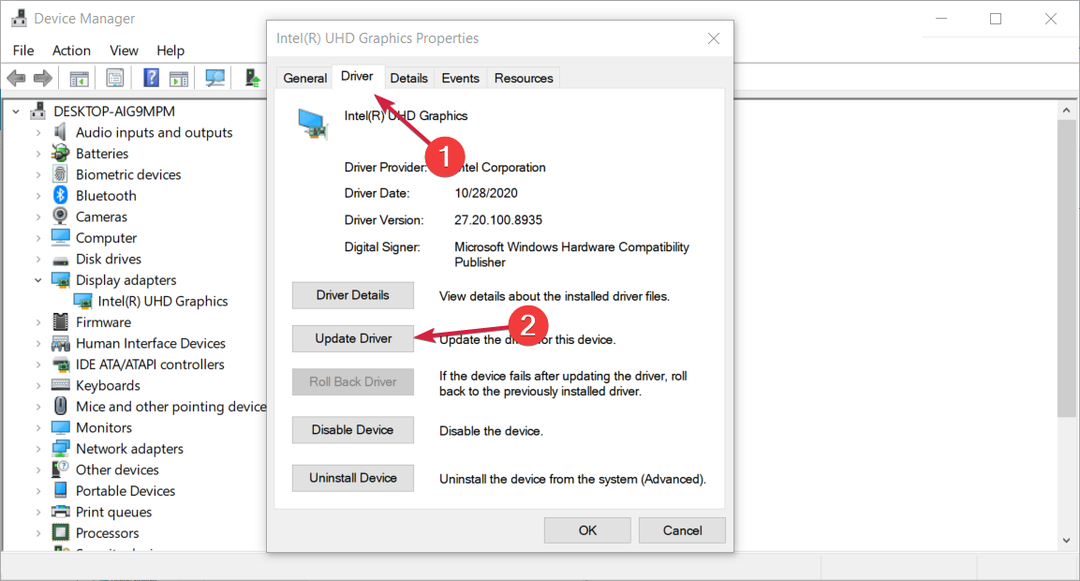
- اختر ال تصفح جهاز الكمبيوتر الخاص بي للحصول على برنامج التشغيل الخيار في النافذة الجديدة.
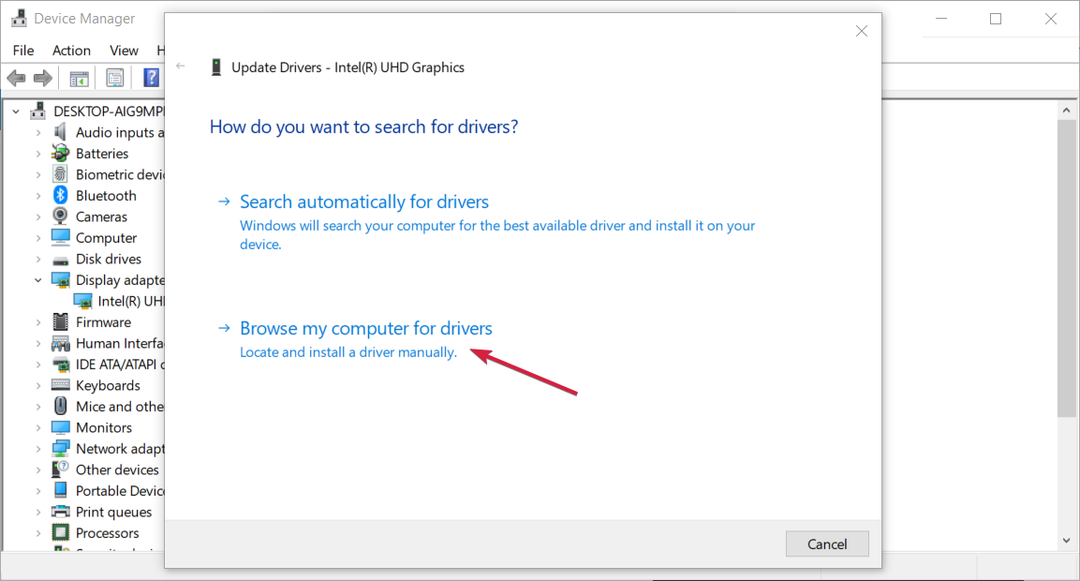
- حدد الموقع التالي و اضغط يدخل:
ج: \ Windows \ WinSxS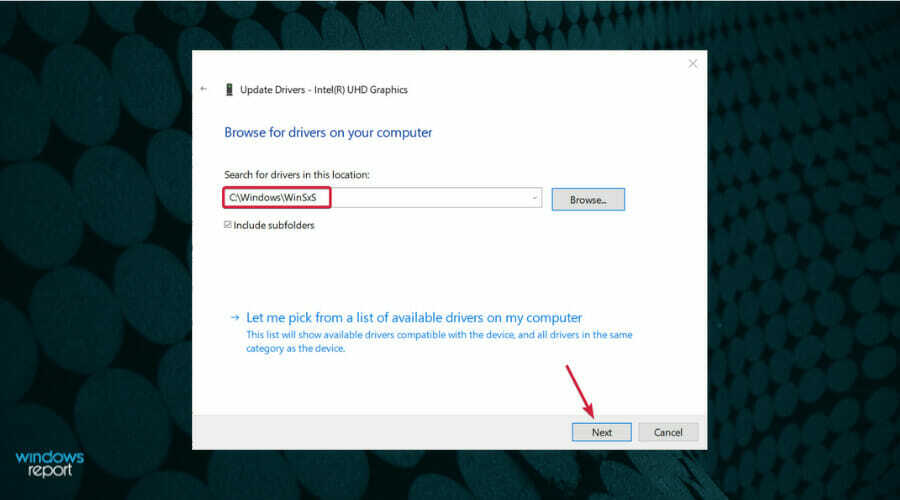
يعد تحديث برامج التشغيل أمرًا ضروريًا حتى يعمل نظامك بشكل صحيح ، ولكن قد تكون هذه مهمة شاقة ، لذلك ليس من غير المعتاد وجود برامج تشغيل قديمة معطلة.
ومع ذلك ، يمكنك القيام بذلك بسهولة أكبر باستخدام أداة مخصصة مثل دريفكس. من خلال بضع نقرات فقط ، يمكنك تحديث جميع برامج التشغيل الخاصة بك في ثوانٍ ، لذا يجب عليك تجربتها.
3. تغيير صإذن لـ TrustedInstaller
- اضغط على شبابيك + ه key وانقر نقرًا مزدوجًا على Windows ج قيادة.
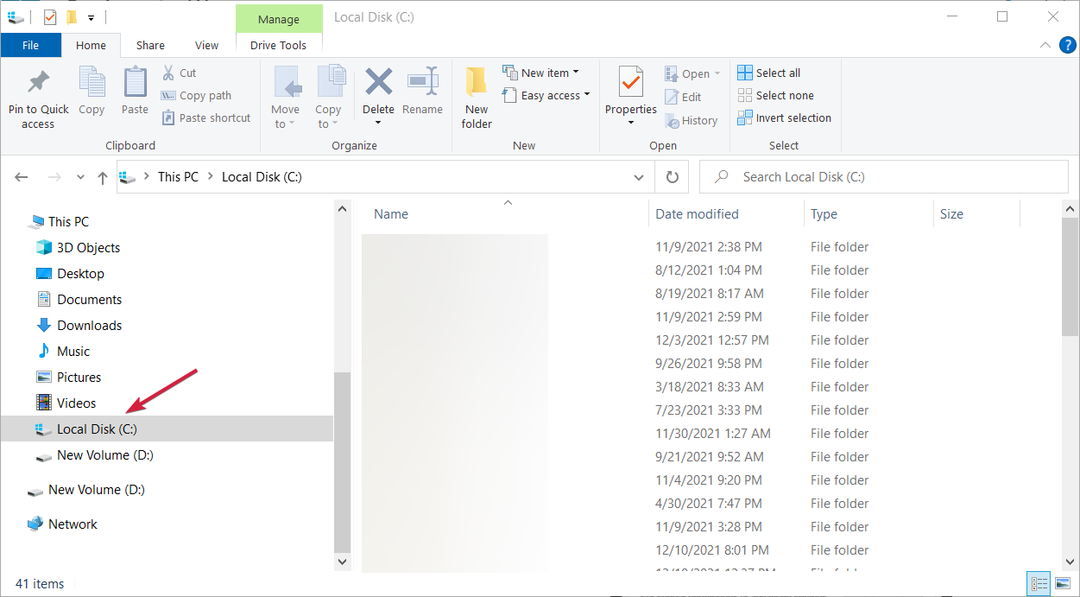
- في ال شبابيك تحديد موقع المجلد النظام 32 وانقر فوق الخصائص.
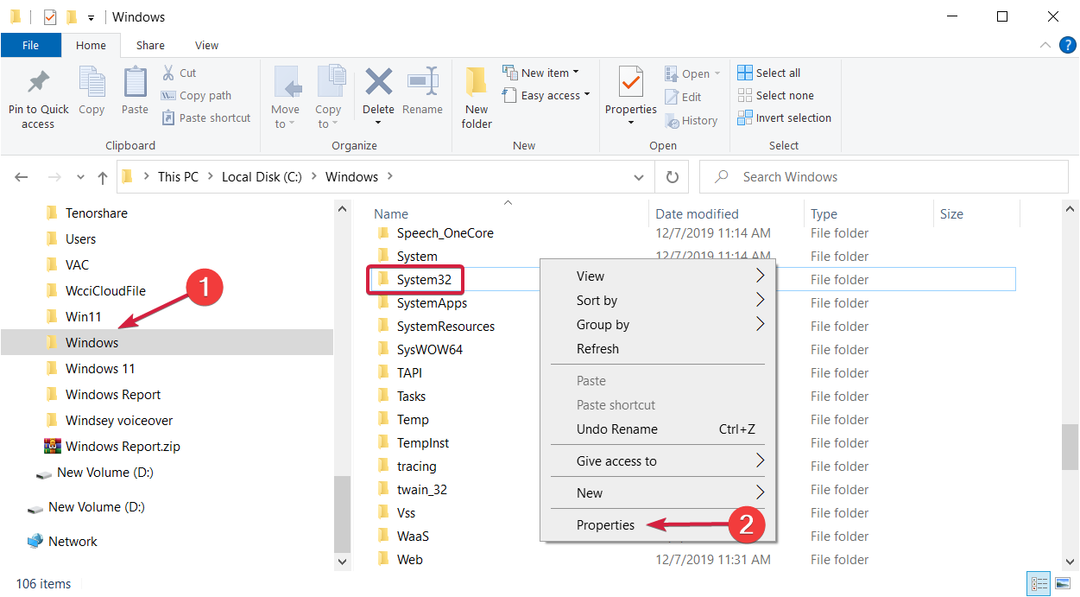
- بعد ذلك ، في حماية علامة التبويب ، انقر فوق تعديل.
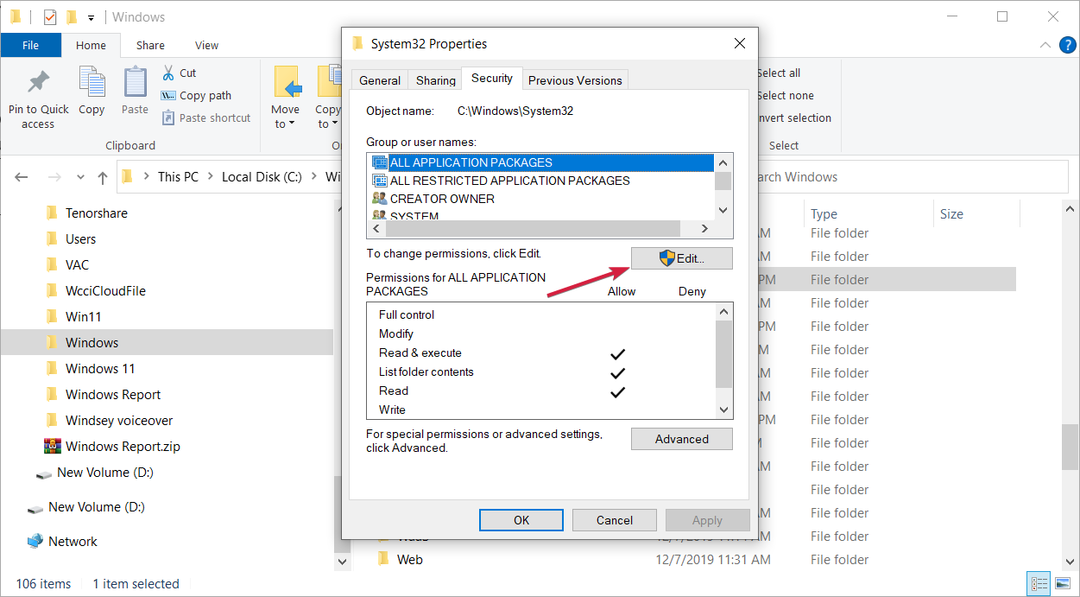
- تحت موثوق به للتحميل، حدد المربع بجوار تحكم كامل، ثم ضرب يتقدم و موافق.
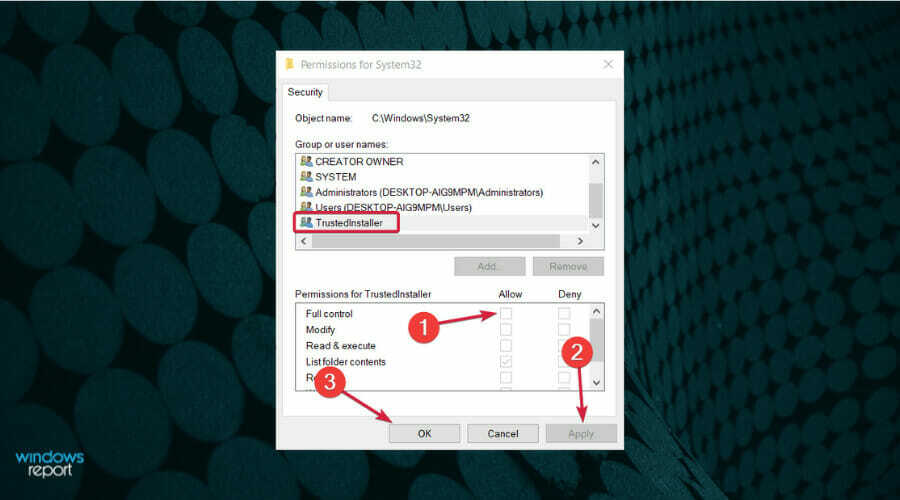
4. قم بإزالة وإعادة تثبيت برنامج التشغيل
- اذهب إلى بحث، نوع devmngr، وتذهب إلىمدير الجهاز.
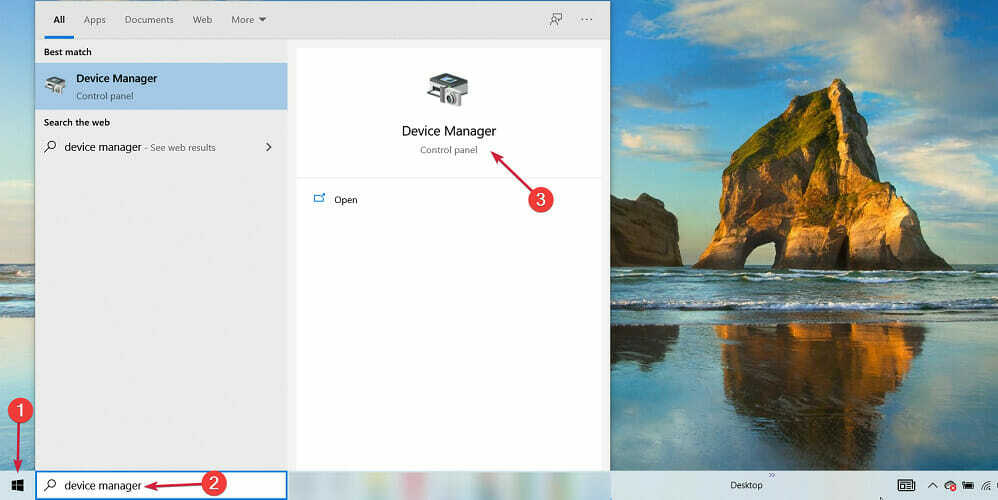
- ابحث عن برنامج التشغيل الخاص بك ، وانقر فوقه بزر الماوس الأيمن ، وانتقل إلى الغاء التثبيت جهاز.
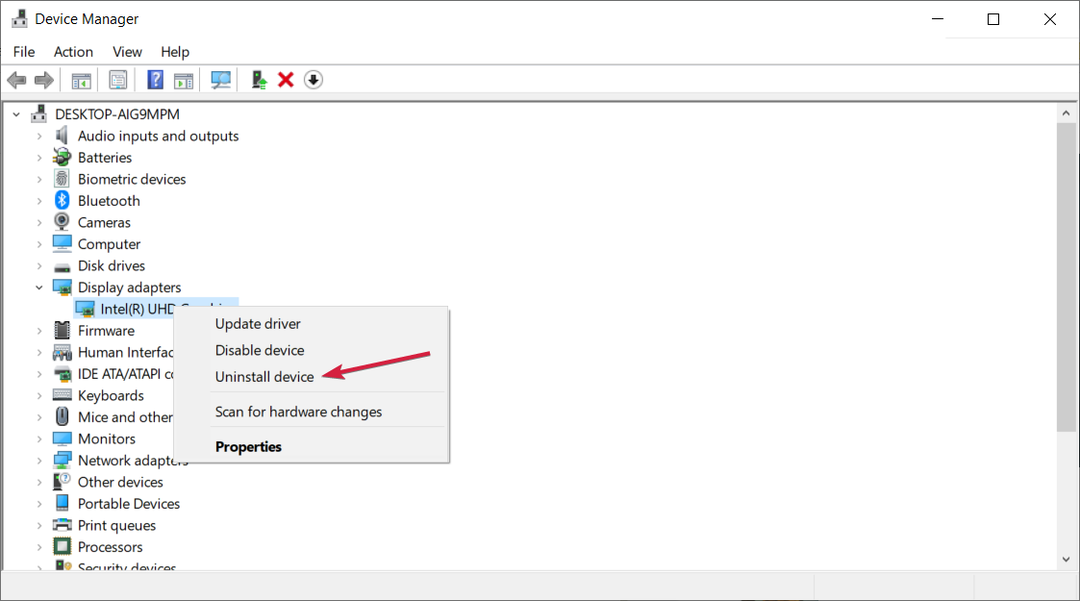
- إعادة تشغيل حاسوبك.
عندما الخطأ واجه Windows مشكلة في تثبيت برنامج التشغيل لجهازك، يشير هذا عادةً إلى وجود خطأ ما في حزمة تثبيت برنامج التشغيل.
نصيحة الخبراء: يصعب معالجة بعض مشكلات الكمبيوتر ، خاصةً عندما يتعلق الأمر بالمستودعات التالفة أو ملفات Windows المفقودة. إذا كنت تواجه مشكلات في إصلاح خطأ ما ، فقد يكون نظامك معطلاً جزئيًا. نوصي بتثبيت Restoro ، وهي أداة ستقوم بفحص جهازك وتحديد الخطأ.
انقر هنا للتنزيل وبدء الإصلاح.
هناك طريقة أخرى لحل هذه المشكلة وهي إلغاء تثبيت برنامج التشغيل المشكل تمامًا ثم إعادة تثبيته عن طريق تنزيله من موقع الويب الخاص بالمصنعين.
بمجرد الانتهاء من كل هذا ، يمكنك محاولة تحديث برامج التشغيل بشكل طبيعي. يجب ألا يكون لديك المزيد من المشاكل.
كيف يمكنني إصلاح خطأ تثبيت برنامج التشغيل في نظام التشغيل Windows 11؟
لسوء الحظ ، فقد ورث نظام التشغيل الجديد هذه المشكلة ، لذا إذا تلقيت رسالة الخطأ واجه Windows مشكلة في تثبيت برنامج التشغيل لجهازك في Windows 11 ، أنت محمي.
ذلك لأن جميع الحلول التي قدمناها أعلاه لإصلاح هذه المشكلة في نظام التشغيل Windows 10 ستنطبق على نظام التشغيل Windows 11.
بصرف النظر عن حقيقة أن القوائم تبدو مختلفة قليلاً ، فإن جميع الوظائف والخيارات من دليلنا متطابقة في النظام الجديد.
افحص جهاز الكمبيوتر الخاص بك بحثًا عن البرامج الضارة
إذا لم ينجح معك أي من الحلول المذكورة أعلاه ، فهناك احتمال أن يكون نظامك مصابًا ببرامج ضارة أو فيروسات.
في هذه الحالة ، نوصي بإجراء فحص كامل لجهاز الكمبيوتر الخاص بك باستخدام برنامج Windows Defender المدمج أو باستخدام برنامج مكافحة فيروسات أفضل تابع لجهة خارجية.
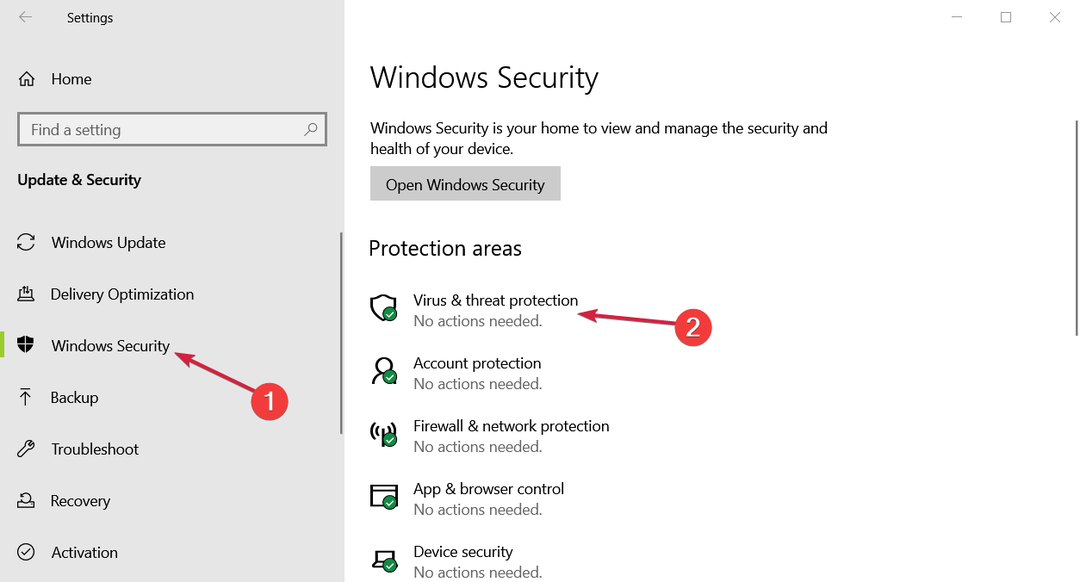
ستجد الميزة في ملف الحماية من الفيروسات والتهديدات خيار من أمن Windows قسم في إعدادات. بالنسبة إلى برامج مكافحة الفيروسات التابعة لجهات خارجية ، افتح التطبيق المقابل لها.
هذا كل ما في الأمر. هذه هي توصياتنا عندما يتعلق الأمر بحل رسالة الخطأ أثناء تثبيت أو تحديث برامج التشغيل.
إذا كنت قد تحولت إلى Windows 11 بالفعل ، تعرف على ما يجب فعله إذا لم يتعرف Windows 11 على جهاز USB الخاص بك.
نأمل بالتأكيد أن يساعدك أحد هذه الحلول على الأقل في تثبيت برامج التشغيل على جهاز الكمبيوتر الخاص بك. إذا كان لديك أي تعليقات أو اقتراحات إضافية ، فما عليك سوى إخبارنا في التعليقات أدناه.
 هل ما زلت تواجه مشكلات؟قم بإصلاحها باستخدام هذه الأداة:
هل ما زلت تواجه مشكلات؟قم بإصلاحها باستخدام هذه الأداة:
- قم بتنزيل أداة إصلاح الكمبيوتر تصنيف عظيم على TrustPilot.com (يبدأ التنزيل في هذه الصفحة).
- انقر ابدأ المسح للعثور على مشكلات Windows التي قد تتسبب في حدوث مشكلات بجهاز الكمبيوتر.
- انقر إصلاح الكل لإصلاح المشكلات المتعلقة بالتقنيات الحاصلة على براءة اختراع (خصم حصري لقرائنا).
تم تنزيل Restoro بواسطة 0 القراء هذا الشهر.


![تعطيل فرض توقيع برنامج التشغيل [دليل Windows]](/f/ab0c347cf8233848806db30d397e18d6.webp?width=300&height=460)